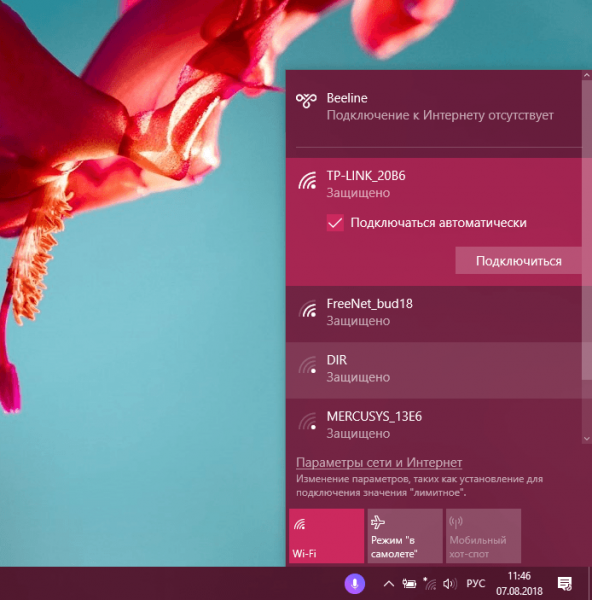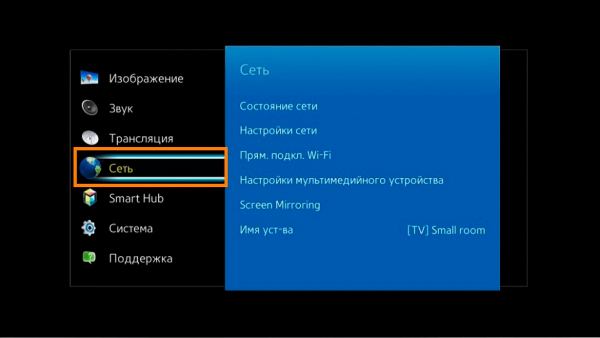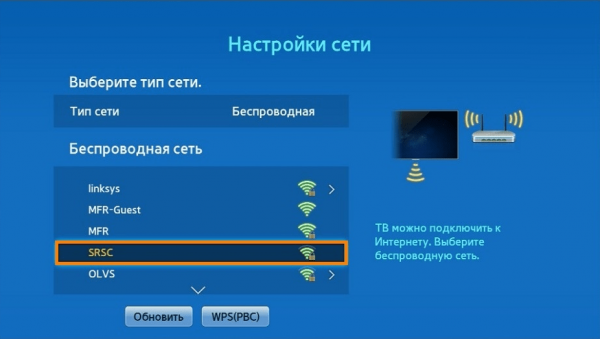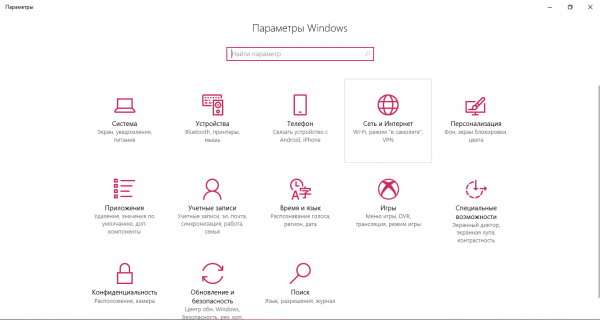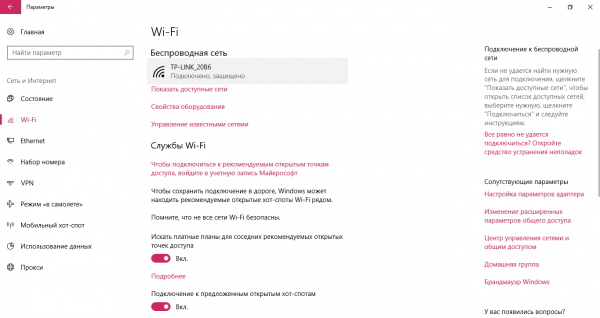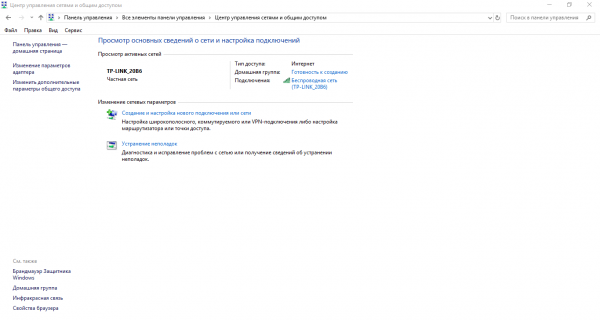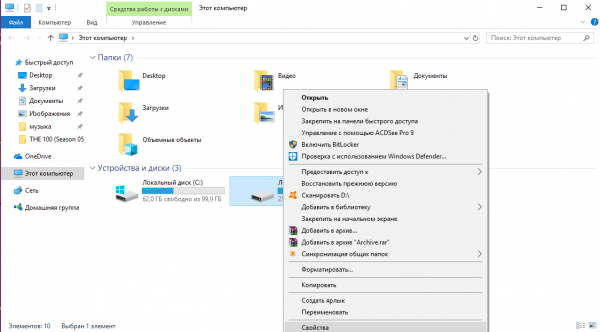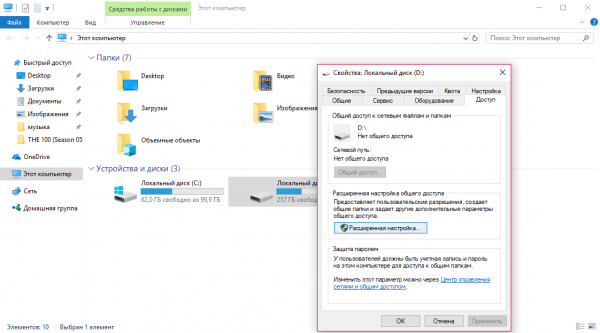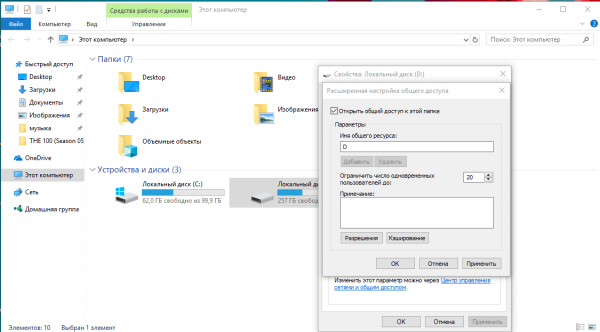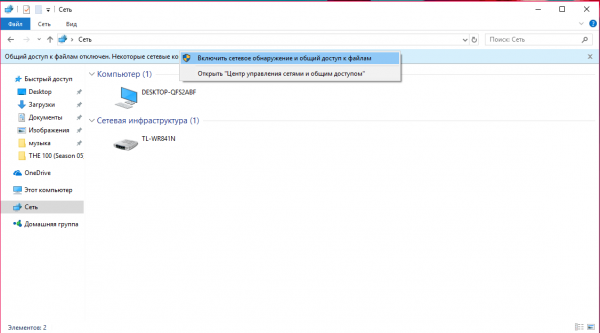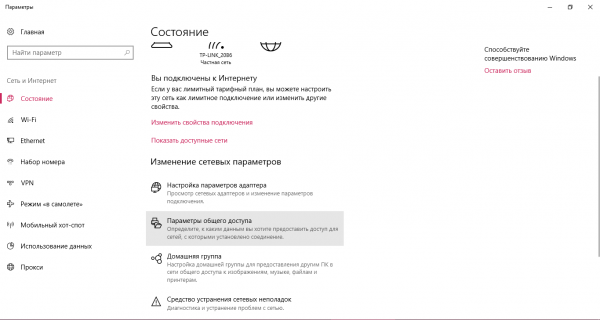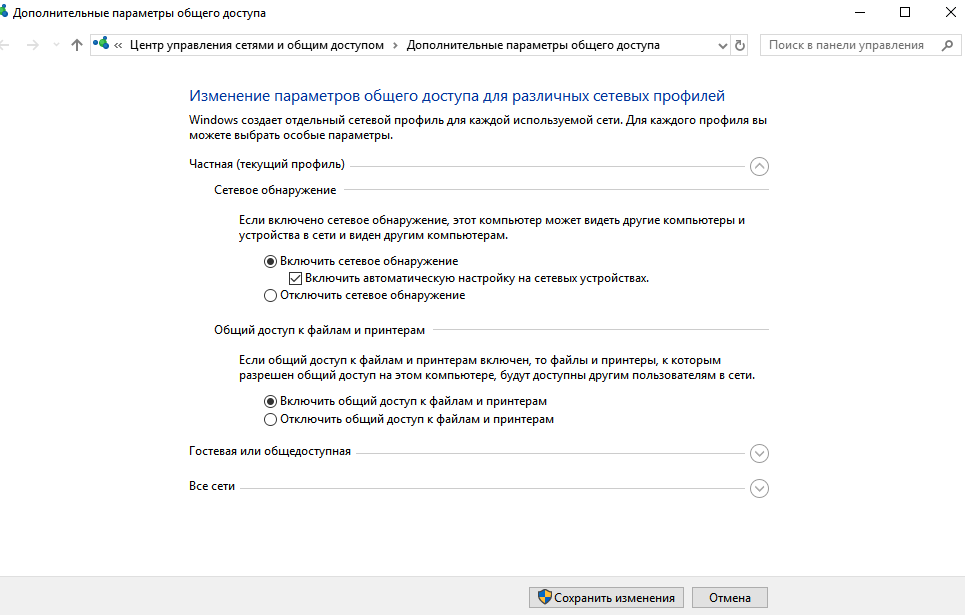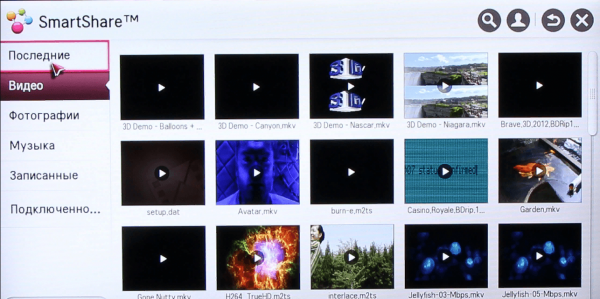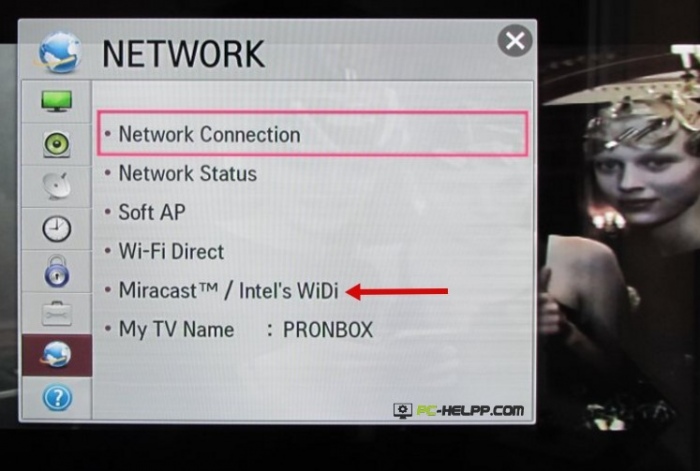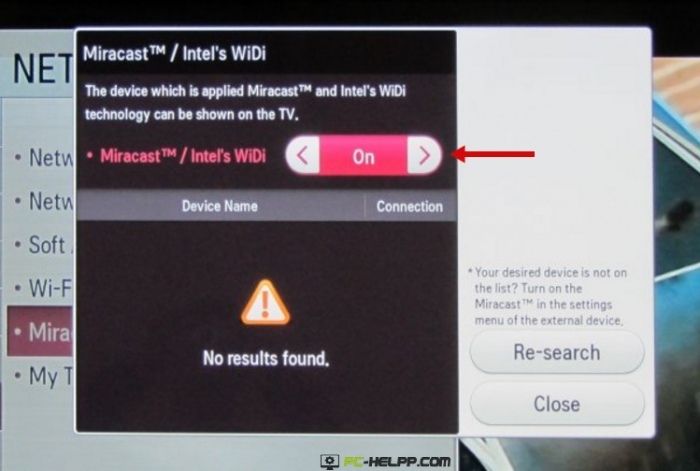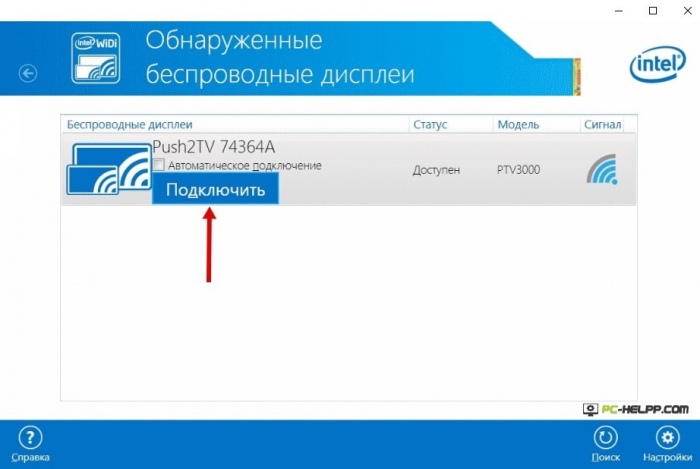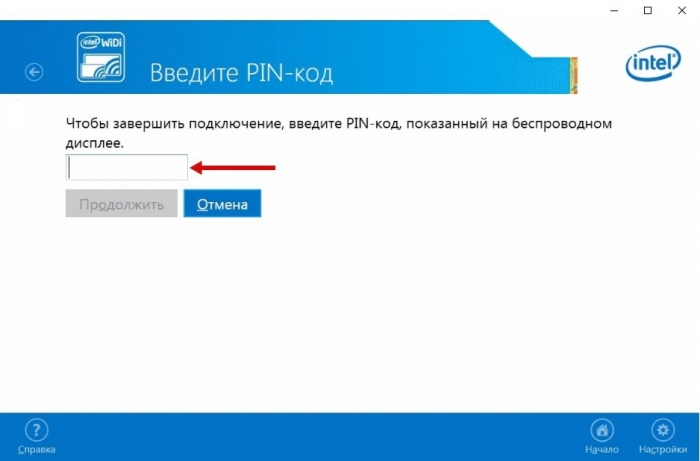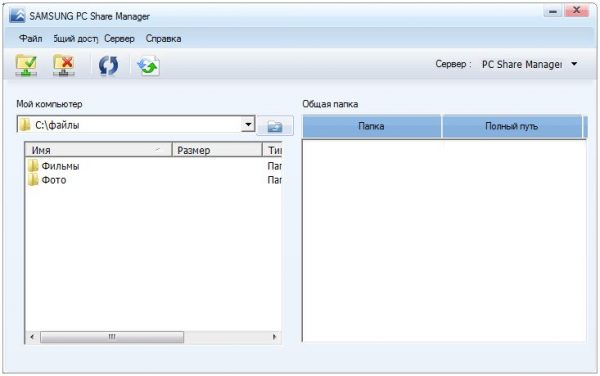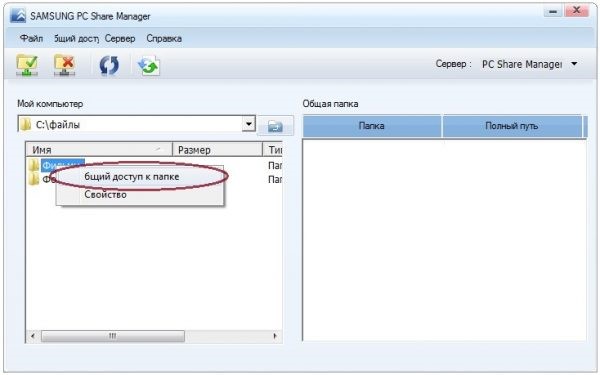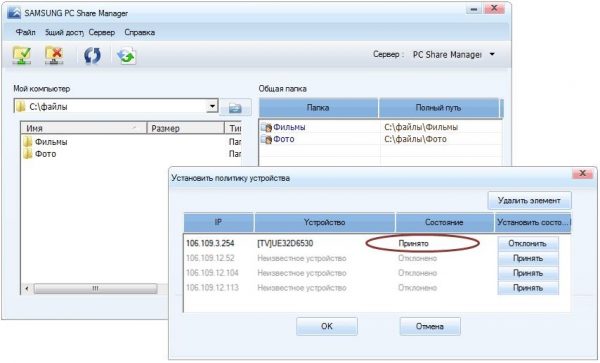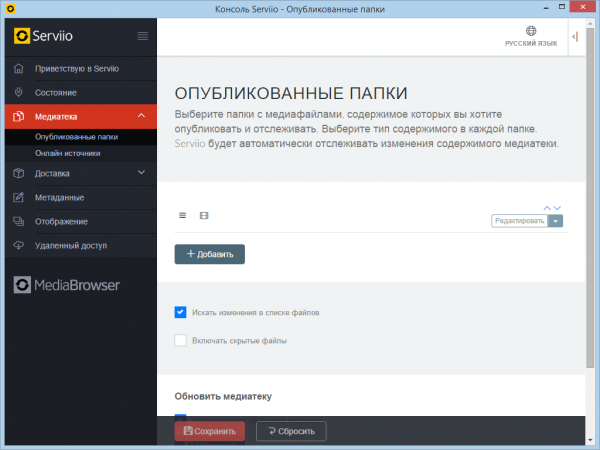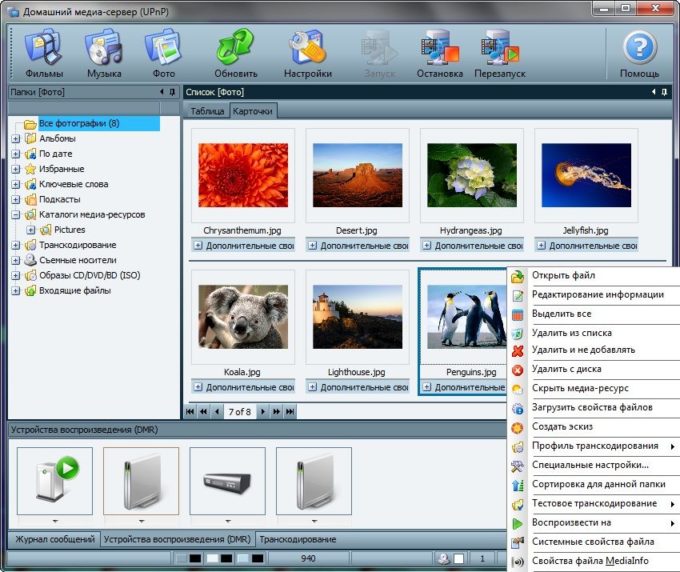Es gibt verschiedene Möglichkeiten, einen Laptop über WLAN an einen Fernseher anzuschließen. Es gibt verschiedene Bereiche, in denen Sie eine drahtlose TV-Verbindung verwenden können - beispielsweise ein Display, zum Spielen oder Surfen im Internet oder zum Übertragen von Medieninhalten von einem HD-Laptop.
Was macht das Anschließen eines Laptops an einen Fernseher über WLAN
Die große Größe des Displays macht das Bild „lebendiger“ und der Betrachter erfährt viel mehr Emotionen durch Spiele und das Betrachten von Inhalten. Mit dem Fernseher können Sie außerdem sofort mit zwei Aufgaben auf verschiedenen Bildschirmen arbeiten.
Sie können einen PC mit dem HDMI-Spezialkabel an ein Fernsehgerät anschließen. Aber viel bequemer - mit Hilfe von Wi-Fi. Sie müssen kein HDMI kaufen und den Laptop näher an den Fernseher stellen. Außerdem reizen die Drähte die Augen.
So schließen Sie einen Laptop über WLAN an einen Fernseher an
Sie können einen Laptop an einen Fernseher anschließen über:
- Wi-Fi (DLNA).
- Miracast (WiDi).
- Adapter
- Dienstprogramme
Verwenden einer DLNA-Verbindung
Anweisung:
- Klicken Sie auf das Zeichen "Zugang zum Internet". In der Liste müssen Sie ein Netzwerk auswählen und mit der linken Maustaste öffnen. Aktivieren Sie das Kontrollkästchen neben "Connect in automatic mode" und klicken Sie auf "Connect". Geben Sie bei Bedarf ein Passwort ein.
- Gehen Sie zum Anschluss am Fernseher. Betrachten Sie das Beispiel von Samsung. Sie müssen das Fernsehgerät starten und mit der Fernbedienung das Menü aufrufen. Suchen Sie den Block "Netzwerk". Wählen Sie in der rechten Liste "Netzwerkeinstellungen".
- Stellen Sie den Typ auf „Wireless“. Verfügbare Netzwerke werden ermittelt. Schließen Sie den Punkt an, an dem der PC bereits angeschlossen ist.
Video Verwenden des DLNA-Servers zum Anzeigen von Videoinhalten vom PC auf dem Fernseher
Starten des Streamings zu Windows über DLNA:
- Sie müssen einen DLNA-Server auf dem PC konfigurieren. Drücken Sie die Kombination Win + I, um das Fenster "Windows-Einstellungen" zu öffnen. Wählen Sie das 4. Quadrat "Netzwerk und Internet".
- Klicken Sie in der 2 Wi-Fi-Anlage auf das Netzwerk, mit dem der Laptop bereits verbunden ist.
- Wählen Sie "Privat" als Profil.
- Für Betriebssystemversionen unter 10 müssen Sie über die "Systemsteuerung" zum "Network Control Center" wechseln und den Home-Typ im Abschnitt "View Active Networks" (Aktive Netzwerke anzeigen) festlegen.
- Melden Sie sich im Windows Explorer über das Symbol Dieser Computer auf dem Desktop an. Klicken Sie mit der rechten Maustaste auf die Festplatte und klicken Sie im Popup-Menü auf "Eigenschaften".
- Gehen Sie zum Abschnitt "Zugriff". Klicken Sie auf "Erweiterte Einstellungen".
- Aktivieren Sie im angezeigten Fenster das Kontrollkästchen links neben "Freigabe dieses Ordners zulassen". Klicken Sie anschließend auf "Übernehmen" und dann auf "OK".
Um den Zugriff auf alle Ordner auf Ihrem PC zu öffnen, müssen Sie Windows Explorer erneut ausführen. Suchen Sie im linken Fensterbereich die Option "Netzwerk" und klicken Sie darauf. Klicken Sie anschließend auf den Streifen mit der angezeigten Meldung. In der Liste der 2 Optionen müssen Sie "Netzwerkerkennung und -freigabe ausführen" auswählen.
Es ist möglich, den Zugriff auf einem Laptop mit einer anderen Methode zuzulassen, die unter Windows 10 funktioniert:
- Geben Sie im Fenster "Windows-Einstellungen" den Block "Netzwerk und Internet" ein, der durch Drücken von Win + I geöffnet werden kann. Sie benötigen die oberste Option "Status". Sie müssen ein wenig nach unten scrollen und auf die Option "Freigabeoptionen" klicken.
- Aktivieren Sie im folgenden Fenster das Kontrollkästchen neben den Optionen "Netzwerkerkennung starten" und "Freigabe öffnen". Klicken Sie anschließend unten im Fenster auf "Änderungen speichern".
Wenn der Zugang geöffnet wird, können Sie die Fernbedienung vom Fernsehgerät aus verwenden:
- Gehen Sie zum TV-Menü, das die Übertragung von Inhalten auf angeschlossenen Geräten steuert. Für die Marke Sony heißt dieses Menü "Home" und für LG "SmartShare" -Anwendungsmenü.
- Wählen Sie den unteren Punkt "Verbundene Geräte".
- Wählen Sie einen DLNA-Server in der Liste aus. Es kommt mit dem Namen des Netzwerks, mit dem der Laptop verbunden ist.
- Die Ordner auf der Festplatte werden auf dem Fernsehbildschirm angezeigt. Sie müssen die gewünschte Datei auswählen und öffnen.
Sie können keine MKV-Filme über DLNA streamen. Brauche AVI. Sie müssen die Datei im speziellen Dienst konvertieren.
Video - Windows Media Streaming aktivieren
Verwenden von WIDI Miracast
In WiDi ist es möglich, ein Bild von einem PC-Bildschirm über einen drahtlosen Kanal zu duplizieren. Auf Intel-PCs der 3. Generation mit Wi-Fi-Funktion und Intel-Grafik können die Funktionen von ViDi Miracast vollständig genutzt werden. Der Treiber für den Wireless-Bildschirm muss möglicherweise von der Intel-Website heruntergeladen werden. Genau diese Option wird von einem PC mit einer Wi-Fi-Karte und dem vorinstallierten Windows 8.1-Betriebssystem unterstützt.
Es ist wichtig, dass der Fernseher mit WiDi funktioniert. Anweisung:
- Aktivieren Sie den WIDI-Modus am Fernseher.
- Wenn Sie eine Verbindung herstellen, müssen Sie WiDi am Fernsehgerät einschalten. Wenn Sie diese Funktion nicht finden, müssen Sie die Wi-Fi-Verbindung aktivieren. In einem Laptop benötigen Sie das Intel Vayles Display-Dienstprogramm, das für einen drahtlosen Monitor entwickelt wurde.
- Möglicherweise müssen Sie den auf dem Fernsehgerät angezeigten Code eingeben.
- Um WiDi zu starten, müssen Sie in die Symbolleiste des Betriebssystems wechseln. Klicken Sie auf "Geräte" und dann auf "Projektor". Auf dieser Seite müssen Sie den erforderlichen Bildschirm hinzufügen. Wenn der Fernseher nicht angezeigt wird, aktualisieren Sie die WLAN-Treiber.
Video - Starten Sie die Anzeige eines PC-Bildschirms auf dem Fernseher über Miracast
Über Flash-Laufwerksadapter
Wenn der Fernseher keinen Smart-Fernseher hat, sondern nur einen HDMI-Anschluss, müssen Sie ein spezielles Gerät kaufen. Mit Google Chromecast können Sie Bilder von einem Laptop auf einen Fernseher übertragen.
Für Android-Systeme wurde ein Android-Mini-PC entwickelt. USB-Stick Intel Computer Stick ist nützlich für diejenigen, die kein SMART TV besitzen.
Ein solches Wi-Fi-Flash-Laufwerk kann bei bestimmten Fernsehgeräten am USB-Eingang angeschlossen werden. In einigen Fällen wird ein Miracast-Adapter gekauft. Folgendes ist üblich:
- Android Mini PC;
- Google Chromecast
- Intel Compute Stick;
- Miracast-Adapter.
Flash-Laufwerke erweitern die Funktionalität eines alten Fernsehgeräts erheblich. Die Hauptaufgabe von Google Chromecast besteht beispielsweise darin, Inhalte in verschiedenen Formaten von einem Laptop-PC auf einen Fernseher zu übertragen und mit dem Miracast-Adapter ein Bild von einem PC-Bildschirm zu duplizieren.
Verwenden von Anwendungen von Drittanbietern
Die gefragtesten sind:
- Home Media Server;
- Aktienmanager;
- Serviio.
Neck Manager kann nur für Samsung-TV-Marken verwendet werden. Das Dienstprogramm arbeitet auch auf der Basis des DLNA-Standards und ermöglicht die Anzeige des Inhalts von Laptop-Festplatten auf einem Fernsehbildschirm. Für das Dienstprogramm ist eine Verbindung zu einem WLAN- oder einem kabelgebundenen Internetnetzwerk erforderlich.
Anweisungen zur Verwendung des Dienstprogramms:
- Überprüfen Sie, ob PC und Fernseher mit demselben Wi-Fi-Netzwerk verbunden sind.
- Gehen Sie zur Samsung-Website, laden Sie das Programm herunter und installieren Sie es auf einem Laptop.
- Links wird ein Fenster angezeigt, in dem Sie die Ordner mit den Mediendateien für die Übertragung suchen müssen.
- im linken Teil des Fensters finden Sie Ordner mit Dateien für die Wiedergabe auf dem Fernseher;
- Ziehen Sie Ordner in den rechten Bereich des Fensters und legen Sie sie dort ab. Klicken Sie mit der rechten Maustaste auf einen Ordner und wählen Sie "Diesen Ordner freigeben".
- Klicken Sie mit der rechten Maustaste auf den Ordner und wählen Sie "Diesen Ordner freigeben".
- Klicken Sie im oberen Bereich auf "Freigabe" und dann im Popup-Menü auf "Geräterichtlinie festlegen".
- Oben im Hauptfenster wird eine Liste mit verfügbaren Geräten angezeigt. Wählen Sie die gewünschten Geräte aus, indem Sie auf "Akzeptieren" und dann auf "OK" klicken.
- Klicken Sie rechts neben dem Gerät, für das der Zugriff auf Dateien autorisiert werden soll, auf "Akzeptieren".
- Klicken Sie auf den Block "Allgemeiner Zugriff", und wählen Sie 3 die Option "Den geänderten Status festlegen".
- Warten Sie, bis das Update abgeschlossen ist. Alle am PC vorgenommenen Änderungen werden nun synchronisiert.
- Geben Sie die TV-Quellen am Fernseher ein und klicken Sie auf den PC Neck Manager, wählen Sie den Neck Folder-Ordner aus, die Verzeichnisse vom PC werden auf dem Bildschirm angezeigt, Sie müssen die gewünschte Datei suchen und öffnen.
Serviio ist ein sehr einfach zu bedienendes Programm zum Erstellen eines DLNA-Kanals. Hat eine russischsprachige Oberfläche.
In der Servio-App können Sie bestimmte Ordner mit Mediendateien zur Freigabe hinzufügen. Das Dienstprogramm kann von der Entwickler-Website heruntergeladen werden.
Home Media Server-Anwendung
Anweisungen zum Anzeigen eines Bildes von einem PC auf einem Fernseher:
- Laden Sie die Distribution von der Entwickler-Website herunter
- Installieren Sie das Dienstprogramm auf einem Laptop.
- Führen Sie das Programm aus. Eine Tabelle mit einer Liste von Geräten wird angezeigt. Wählen Sie darin die aus, an die der Inhalt übertragen werden soll. Klicken Sie auf "Weiter".
- Die Anwendung fordert Sie auf, bestimmte Ordner anzuzeigen. Standardmäßig ist dies "Video", "Musik", "Bilder". Sie können jedoch auch andere Ordner angeben, in denen Filme oder Fotos gespeichert sind, damit sie später auf einem Fernsehbildschirm angezeigt werden können. Sie müssen auf die rechte Schaltfläche "Hinzufügen" mit einem grünen Pluszeichen klicken.
- Als Nächstes müssen Sie den Scanvorgang bestätigen. Klicken Sie auf OK und Fertig stellen. Nun wird eine Vielzahl von festgelegten Inhalten auf dem Fernsehbildschirm ausgestrahlt.
Video - So schließen Sie einen Laptop-PC über einen Home Media-Server an ein Smart-TV-Gerät an